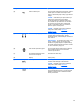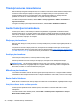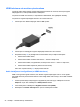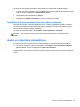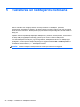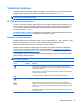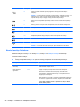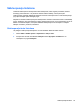User Guide - Windows 7
Tastatūras lietošana
Tastatūra nodrošina rakstīšanas iespējas, bet darbību un karstie taustiņi ļauj veikt īpašas funkcijas.
Papildinformāciju par tastatūras taustiņu izmantošanu skatiet sadaļā
Taustiņi 11. lpp.
PIEZĪME. Atkarībā no konkrētas valsts vai reģiona tastatūras taustiņi un tastatūras funkcijas var
atšķirties no šajā nodaļā aprakstītajām.
ALT GR taustiņa izmantošana
Ir valstis, kur tastatūrā ir iekļauts taustiņš ALT GR, ko izmanto īpašās taustiņu kombinācijās. Lai ar
tastatūru, kurā ir iekļauts šis taustiņš, uzrakstītu rūpijas simbolu, izmantojiet taustiņu kombināciju alt
gr+4. Konkrētam reģionam Indijā atbilstošās tastatūras gadījumā rūpijas simbola uzrakstīšanai
izmantojiet taustiņus ctrl+shift+4.
Lai uzzinātu vairāk par taustiņu kombinācijas ALT GR lietošanu, apmeklējiet Microsoft Office vietni
http://www.office.microsoft.com un meklējiet informāciju par ALT GR.
Darbību taustiņu lietošana
Darbības taustiņš izpilda tam piešķirto funkciju. Ikona uz katra taustiņa no f1 līdz f4, taustiņa f5 (tikai
atsevišķiem modeļiem) un no f6 līdz f12 attēlo konkrētam taustiņam piešķirto funkciju.
Lai lietotu darbības taustiņa funkciju, nospiediet un turiet šo taustiņu.
Darbības taustiņu līdzeklis ir iespējots rūpnīcā. Šo līdzekli var atspējot iestatīšanas utilītā (BIOS).
Norādījumus par iestatīšanas utilītas (BIOS) atvēršanu skatiet šeit:
Iestatīšanas utilītas (BIOS) un
sistēmas diagnostikas izmantošana 60. lpp. un pēc tam ievērojiet instrukcijas ekrāna apakšā.
Lai pēc darbības taustiņa funkcijas atspējošanas aktivizētu piešķirto funkciju, ir jānospiež taustiņš fn
kopā ar attiecīgo darbības taustiņu.
UZMANĪBU! Sevišķi piesardzīgi ir jārīkojas, veicot izmaiņas iestatīšanas utilītā. Kļūdas var traucēt
datora pareizai darbībai.
Ikona Taustiņš Apraksts
f1 Atver utilītprogrammu Palīdzība un atbalsts, kas nodrošina mācību materiālus,
informāciju par operētājsistēmu Windows un datoru, atbildes uz jautājumiem, kā arī
atjauninājumus datoram.
Utilīta Palīdzība un atbalsts nodrošina arī automatizētus problēmu novēršanas rīkus
un piekļuvi atbalsta dienestam.
f2 Turot taustiņu nospiestu, pakāpeniski samazinās ekrāna spilgtuma līmenis.
f3 Turot taustiņu nospiestu, pakāpeniski palielinās ekrāna spilgtuma līmenis.
f4 Pārslēdz ekrāna attēlu sistēmai pievienoto displeja ierīču starpā. Piemēram, ja
datoram ir pievienots monitors, tad, nospiežot šo taustiņu, datora displeja attēls tiek
pārslēgts no datora displeja uz monitora displeju un vienlaikus tiek rādīts gan datorā,
gan monitorā.
Ar šo darbības taustiņu var mainīt attēlus arī starp citām ierīcēm, kas saņem video
informāciju no datora.
Tastatūras lietošana 27